Internet y redes sociales
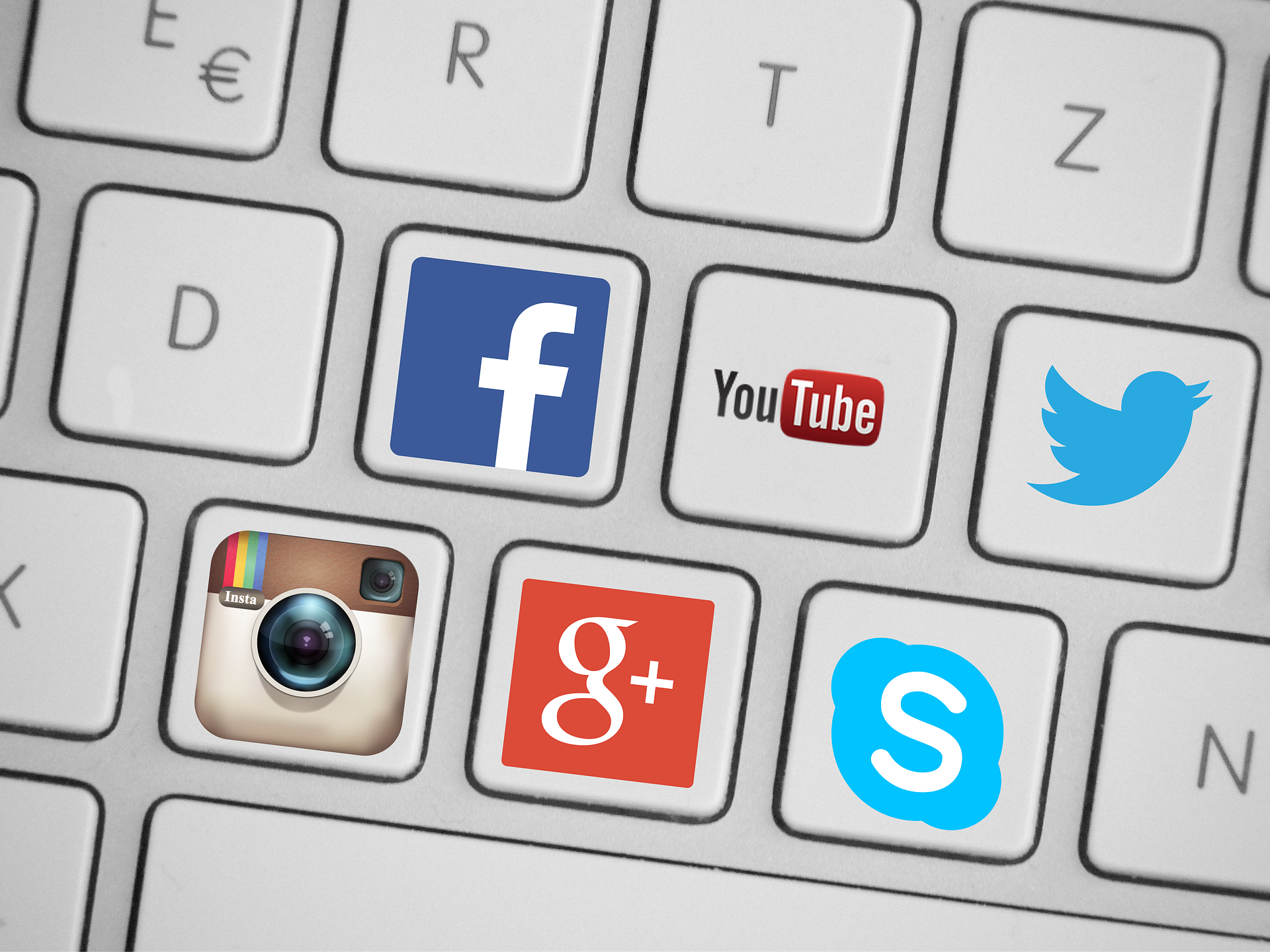
Internet y redes sociales
Elementos de una red local
Título: Elementos de una red local
Objetivos: – Explicar las topologías de una red local teniendo en cuenta las arquitecturas y tecnologías existentes.
– Enumerar los elementos que pueden encontrarse en el mapa físico de una red local en función del ámbito de aplicación y las infraestructuras de red utilizadas.
– Conocer cada uno de los elementos integrantes de una red local teniendo en cuenta sus características y funcionalidades asociadas.
– Elaboración de un mapa físico y lógico según unas especificaciones concretas que permitan definir una red local.
– Interpretar la documentación técnica asociada así como identificar la normativa legal que afecte a la instalación de redes locales.
– Explicar las topologías de una red local teniendo en cuenta las arquitecturas y tecnologías existentes.
– Enumerar los elementos que pueden encontrarse en el mapa físico de una red local en función del ámbito de aplicación y las infraestructuras de red utilizadas.
– Conocer cada uno de los elementos integrantes de una red local teniendo en cuenta sus características y funcionalidades asociadas.
– Elaboración de un mapa físico y lógico según unas especificaciones concretas que permitan definir una red local.
– Interpretar la documentación técnica asociada así como identificar la normativa legal que afecte a la instalación de redes locales.
– Aplicar la configuración especificada a los elementos activos empleando procedimientos específicos.
– Identificar la normativa legal y técnica que afecta a la implantación de las redes locales en función de unas especificaciones dadas.
– Identificar los parámetros de los protocolos de comunicaciones sus especificaciones teniendo en cuenta las necesidades de integración del nodo en la red.
– Enumerar el procedimiento a seguir para aplicar una configuración predeterminada a un nodo de red.
– Identificar los parámetros de configuración de los protocolos con características de seguridad en la transmisión y cifrado.
– Conocer las etapas de un proceso de verificación de conectividad dentro de una red local así como las herramientas necesarias para llevar a cabo dichas comprobaciones.
– Explicar el funcionamiento operativo de las herramientas de gestión de red para comprobar el estado de los dispositivos de comunicaciones.
– Conocer las opciones de conexión permitidas y prohibidas así como el acceso a los recursos compartidos.
– Documentar los procesos de prueba y verificación realizados.
– Describir las incidencias que pueden ocurrir en los elementos de comunicaciones de las redes locales.
– Enumerar los procedimientos y herramientas empelados para la detección de incidencias de los elementos de comunicaciones de una red local.
– Conocer las técnicas y herramientas que se utilizan para aislar y diagnosticar las causas que han producido las incidencias.
– Explicar los procedimientos sistemáticos de resolución de incidencias en una red de alcance local.
– Enumerar los elementos que pueden encontrarse en el mapa físico de una red local en función del ámbito de aplicación y las infraestructuras de red utilizadas.
– Conocer cada uno de los elementos integrantes de una red local teniendo en cuenta sus características y funcionalidades asociadas.
– Elaboración de un mapa físico y lógico según unas especificaciones concretas que permitan definir una red local.
– Interpretar la documentación técnica asociada así como identificar la normativa legal que afecte a la instalación de redes locales.
– Explicar las topologías de una red local teniendo en cuenta las arquitecturas y tecnologías existentes.
– Enumerar los elementos que pueden encontrarse en el mapa físico de una red local en función del ámbito de aplicación y las infraestructuras de red utilizadas.
– Conocer cada uno de los elementos integrantes de una red local teniendo en cuenta sus características y funcionalidades asociadas.
– Elaboración de un mapa físico y lógico según unas especificaciones concretas que permitan definir una red local.
– Interpretar la documentación técnica asociada así como identificar la normativa legal que afecte a la instalación de redes locales.
– Aplicar la configuración especificada a los elementos activos empleando procedimientos específicos.
– Identificar la normativa legal y técnica que afecta a la implantación de las redes locales en función de unas especificaciones dadas.
– Identificar los parámetros de los protocolos de comunicaciones sus especificaciones teniendo en cuenta las necesidades de integración del nodo en la red.
– Enumerar el procedimiento a seguir para aplicar una configuración predeterminada a un nodo de red.
– Identificar los parámetros de configuración de los protocolos con características de seguridad en la transmisión y cifrado.
– Conocer las etapas de un proceso de verificación de conectividad dentro de una red local así como las herramientas necesarias para llevar a cabo dichas comprobaciones.
– Explicar el funcionamiento operativo de las herramientas de gestión de red para comprobar el estado de los dispositivos de comunicaciones.
– Conocer las opciones de conexión permitidas y prohibidas así como el acceso a los recursos compartidos.
– Documentar los procesos de prueba y verificación realizados.
– Describir las incidencias que pueden ocurrir en los elementos de comunicaciones de las redes locales.
– Enumerar los procedimientos y herramientas empelados para la detección de incidencias de los elementos de comunicaciones de una red local.
– Conocer las técnicas y herramientas que se utilizan para aislar y diagnosticar las causas que han producido las incidencias.
– Explicar los procedimientos sistemáticos de resolución de incidencias en una red de alcance local.
Horas: 30
Índice:
1 Arquitectura de una red de area local
1.1 Clasificación de las redes en función del territorio
1.2 Características de una red local
1.3 Arquitectura de redes de área local
1.4 Normativa
1.5 Cuestionario: Cuestionario
2 Elementos de una red de área local
2.1 Características y funciones de la tecnología broadcast
2.2 Aplicaciones de las estaciones de trabajo
2.3 Servidores
2.4 Tarjetas de red
2.5 Equipos de conectividad
2.6 Sistemas operativos de red
2.7 Medios de transmisión
2.8 Cableado estructurado
2.9 Mapa físico y lógico de una red de área local
2.10 Cuestionario: Cuestionario
3 Protocolos de una red de area local
3.1 Introducción a los protocolos
3.2 Modelo de Interconexión de Sistemas Abiertos
3.3 Nivel físico
3.4 Protocolos de nivel de enlace
3.5 Ethernet
3.6 Otros protocolos de nivel de enlace
3.7 Protocolos de nivel de red
3.8 Direcciones físicas y lógicas
3.9 Cuestionario: Cuestionario
4 Configuración de los nodos
4.1 Armario de comunicaciones
4.2 Instalación de adaptadores de red y controladores
4.3 Configuración de protocolos de red
4.4 Servicios de red
4.5 Configuración de routers y switches
4.6 Cuestionario: Cuestionario
5 Verificación y prueba de elementos de conectividad de redes de área local
5.1 Herramientas de verificación y prueba
5.2 Procedimientos sistemáticos de verificación
5.3 Cuestionario: Cuestionario
6 Incidencias en una red de área local
6.1 Incidencias a nivel de conectividad del enlace
6.2 Incidencias a nivel de red
6.3 Cuestionario: Cuestionario
7 Detección y diagnostico de incidencias
7.1 Herramientas de diagnóstico de dispositivos
7.2 Gestión de incidencias en redes locales
7.3 Cuestionario: Cuestionario
8 Comprobación de cables de par trenzado
8.1 Herramientas de comprobación de cableado
8.2 Comprobadores de cable
8.3 Cuestionario: Cuestionario
9 Solución de incidencias a nivel de red
9.1 Herramientas de comprobación
9.2 Problemas con tramas largas y cortas
9.3 Problemas con tráfico excesivo
9.4 Problemas con TCP-IP
9.5 Problemas con la configuración de Host
9.6 Problemas con resolución de nombres
9.7 Problemas con NetBIOS
9.8 Problemas con conexión al servidor http o proxy
9.9 Problemas con conexión al servidor de correo
9.10 Problemas con conexión al servidor de impresión
9.11 Problemas con funciones de la capa de enlace
9.12 Cuestionario: Cuestionario
9.13 Cuestionario: Cuestionario final
1 Arquitectura de una red de area local
1.1 Clasificación de las redes en función del territorio
1.2 Características de una red local
1.3 Arquitectura de redes de área local
1.4 Normativa
1.5 Cuestionario: Cuestionario
2 Elementos de una red de área local
2.1 Características y funciones de la tecnología broadcast
2.2 Aplicaciones de las estaciones de trabajo
2.3 Servidores
2.4 Tarjetas de red
2.5 Equipos de conectividad
2.6 Sistemas operativos de red
2.7 Medios de transmisión
2.8 Cableado estructurado
2.9 Mapa físico y lógico de una red de área local
2.10 Cuestionario: Cuestionario
3 Protocolos de una red de area local
3.1 Introducción a los protocolos
3.2 Modelo de Interconexión de Sistemas Abiertos
3.3 Nivel físico
3.4 Protocolos de nivel de enlace
3.5 Ethernet
3.6 Otros protocolos de nivel de enlace
3.7 Protocolos de nivel de red
3.8 Direcciones físicas y lógicas
3.9 Cuestionario: Cuestionario
4 Configuración de los nodos
4.1 Armario de comunicaciones
4.2 Instalación de adaptadores de red y controladores
4.3 Configuración de protocolos de red
4.4 Servicios de red
4.5 Configuración de routers y switches
4.6 Cuestionario: Cuestionario
5 Verificación y prueba de elementos de conectividad de redes de área local
5.1 Herramientas de verificación y prueba
5.2 Procedimientos sistemáticos de verificación
5.3 Cuestionario: Cuestionario
6 Incidencias en una red de área local
6.1 Incidencias a nivel de conectividad del enlace
6.2 Incidencias a nivel de red
6.3 Cuestionario: Cuestionario
7 Detección y diagnostico de incidencias
7.1 Herramientas de diagnóstico de dispositivos
7.2 Gestión de incidencias en redes locales
7.3 Cuestionario: Cuestionario
8 Comprobación de cables de par trenzado
8.1 Herramientas de comprobación de cableado
8.2 Comprobadores de cable
8.3 Cuestionario: Cuestionario
9 Solución de incidencias a nivel de red
9.1 Herramientas de comprobación
9.2 Problemas con tramas largas y cortas
9.3 Problemas con tráfico excesivo
9.4 Problemas con TCP-IP
9.5 Problemas con la configuración de Host
9.6 Problemas con resolución de nombres
9.7 Problemas con NetBIOS
9.8 Problemas con conexión al servidor http o proxy
9.9 Problemas con conexión al servidor de correo
9.10 Problemas con conexión al servidor de impresión
9.11 Problemas con funciones de la capa de enlace
9.12 Cuestionario: Cuestionario
9.13 Cuestionario: Cuestionario final
Google Drive
Título: Google Drive
Objetivos: – Saber qué es Google Drive y cómo acceder – Crear una cuenta de correo de Gmail – Conocer la interfaz y el uso de las principales funciones de Google Drive – Dominar compartir archivos o carpetas con uno o varios usuarios – Conocer la asignación de permisos – Saber crear archivos propios de Google Drive – Controlar el espacio de alojamiento disponible
Horas: 10
Índice:
1 Google Drive
1.1 Qué es Google Drive
1.2 Crear una cuenta de Gmail
1.3 Opciones de acceso a Google Drive
1.4 Práctica – Crear una cuenta de correo electrónico de Gmail
1.5 Práctica – Accedo a Drive desde un PC
1.6 Cuestionario: Google Drive
2 Empezar a usar Google Drive
2.1 Introducción
2.2 Interfaz de Google Drive
2.3 Trabajar con archivos de Google Drive sin conexión
2.4 Compartir archivos desde Google Drive
2.5 Dejar de compartir o limitar la configuración para compartir
2.6 Impedir que otros usuarios compartan tus archivos
2.7 Compartir carpetas en Google Drive
2.8 Permisos para compartir carpetas
2.9 Práctica – Trabajar con archivos sin conexión
2.10 Práctica – Cambiar de propietario una carpeta
2.11 Cuestionario: Empezar a usar Google Drive
3 Trabajar con archivos en Google Drive
3.1 Crear un documento de texto
3.2 Crear una hoja de cálculo
3.3 Crear una presentación
3.4 Editar archivos en Google Drive
3.5 Buscar y descargar archivos
3.6 Cambiar nombre a un archivo
3.7 Destacar un archivo o carpeta
3.8 Eliminar archivos y vaciar Papelera
3.9 Crear carpetas
3.10 Subir carpetas o archivo
3.11 Formato de ficheros compatibles con Drive
3.12 Práctica – Eliminar un archivo definitivamente
3.13 Práctica – Crear una presentación y cambiarle el nombre
3.14 Práctica – Crear y compartir un único archivo
3.15 Práctica – Destacar una carpeta
3.16 Cuestionario: Trabajar con archivos en Google Drive
4 Espacio en Drive
4.1 Liberar espacio en Google Drive
4.2 Quitar datos ocultos de las aplicaciones de Google Drive
4.3 Diferencias de almacenamiento en Google Drive
4.4 Consecuencias si se queda sin espacio de almacenamiento
4.5 Como conseguir mas espacio de almacenamiento
4.6 Liberar espacio
4.7 Comprar mas espacio de almacenamiento
4.8 Cuestionario: Espacio en Drive
4.9 Cuestionario: Cuestionario final
1 Google Drive
1.1 Qué es Google Drive
1.2 Crear una cuenta de Gmail
1.3 Opciones de acceso a Google Drive
1.4 Práctica – Crear una cuenta de correo electrónico de Gmail
1.5 Práctica – Accedo a Drive desde un PC
1.6 Cuestionario: Google Drive
2 Empezar a usar Google Drive
2.1 Introducción
2.2 Interfaz de Google Drive
2.3 Trabajar con archivos de Google Drive sin conexión
2.4 Compartir archivos desde Google Drive
2.5 Dejar de compartir o limitar la configuración para compartir
2.6 Impedir que otros usuarios compartan tus archivos
2.7 Compartir carpetas en Google Drive
2.8 Permisos para compartir carpetas
2.9 Práctica – Trabajar con archivos sin conexión
2.10 Práctica – Cambiar de propietario una carpeta
2.11 Cuestionario: Empezar a usar Google Drive
3 Trabajar con archivos en Google Drive
3.1 Crear un documento de texto
3.2 Crear una hoja de cálculo
3.3 Crear una presentación
3.4 Editar archivos en Google Drive
3.5 Buscar y descargar archivos
3.6 Cambiar nombre a un archivo
3.7 Destacar un archivo o carpeta
3.8 Eliminar archivos y vaciar Papelera
3.9 Crear carpetas
3.10 Subir carpetas o archivo
3.11 Formato de ficheros compatibles con Drive
3.12 Práctica – Eliminar un archivo definitivamente
3.13 Práctica – Crear una presentación y cambiarle el nombre
3.14 Práctica – Crear y compartir un único archivo
3.15 Práctica – Destacar una carpeta
3.16 Cuestionario: Trabajar con archivos en Google Drive
4 Espacio en Drive
4.1 Liberar espacio en Google Drive
4.2 Quitar datos ocultos de las aplicaciones de Google Drive
4.3 Diferencias de almacenamiento en Google Drive
4.4 Consecuencias si se queda sin espacio de almacenamiento
4.5 Como conseguir mas espacio de almacenamiento
4.6 Liberar espacio
4.7 Comprar mas espacio de almacenamiento
4.8 Cuestionario: Espacio en Drive
4.9 Cuestionario: Cuestionario final
Ingeniería de Comunicación de datos y redes
Título: Ingeniería de Comunicación de datos y redes
Objetivos: Montar un sistema en red, configurar una red con determinado protocolo, compartir recursos, crear una intranet… con este curso dominará estos y otros muchos aspectos relativos a la Tecnología, a aplicar en la comunicación informática y telemática en red. Aprenderá a configurar todo tipo de redes, desde las más demandadas hasta las más profesionales, permitiéndole ahorrar costes y optimizando los recursos en su trabajo. El curso incluye simulaciones siendo numerosas las prácticas” paso a paso” descargables (PDF), así como las explicaciones audiovisuales y los cuestionarios
Horas: 40
Índice:
1 Comunicación
1.1 Orígenes
1.2 Red de computadoras
1.3 Clasificación de las redes
1.4 Ventajas de las redes
1.5 Objetivos de las redes
1.6 Telemática
1.7 Cuestionario: Comunicación
2 Teoría de Redes
2.1 Redes conmutadas
2.2 Ventajas y desventajas de las técnicas de envío
2.3 Medios de transmisión
2.4 Topologías
2.5 Dispositivos
2.6 Práctica – Montar cable normal
2.7 Práctica – Montar cable cruzado
2.8 Cuestionario: Teoría de Redes
3 Clasificación y Normalización
3.1 Clasificación de redes según su ámbito geográfico
3.2 Redes LAN
3.3 Redes MAN
3.4 Redes WAN
3.5 Normalización
3.6 El modelo OSI
3.7 Modelo IEEE 802x
3.8 La ISO y la IEEE 802x
3.9 Cuestionario: Clasificación y Normalización
4 Redes Wireless
4.1 Punto de Acceso
4.2 Tipo de configuraciones
4.3 Seguridad en Redes Wireless
4.4 Práctica – Configurar Wifi
4.5 Cuestionario: Redes Wireless
5 Protocolos
5.1 Características generales
5.2 Funciones
5.3 Tipos de Protocolos
5.4 Principales Protocolos de una red
5.5 Direcciones IP
5.6 Direcciones IP públicas o privadas
5.7 IPv6
5.8 DHCP
5.9 DNS
5.10 Direcciones MAC
5.11 Práctica – Configurar DHCP en router
5.12 Práctica – Configurar 2 equipos sin DHCP
5.13 Práctica – Poner filtro por Mac
5.14 Práctica – Hacer NAT para VNC
5.15 Cuestionario: Protocolos
6 Nociones sobre Internet
6.1 Historia y Evolución
6.2 Conceptos
6.3 Cuestionario: Nociones sobre Internet
7 Configuración de una red con Windows
7.1 Instalar protocolo, cliente o servicio nuevo
7.2 Configurar TCP-IP
7.3 Seleccionar ubicación de red
7.4 Grupo de trabajo
7.5 Dominios
7.6 Compartir recursos
7.7 Conectar unidades de red
7.8 Práctica – Compartir y conectar una carpeta
7.9 Cuestionario: Configuración de una red con Windows
8 Comandos y herramientas
8.1 IPCONFIG
8.2 PING
8.3 NSLOOKUP
8.4 TRACERT
8.5 TELNET
8.6 Cuestionario: Comandos y herramientas
9 Familiarizándonos con Linux
9.1 Historia de Linux
9.2 Breve introducción
9.3 Características más destacadas
9.4 Distribuciones
9.5 Linux y Windows
9.6 Cuestionario: Familiarizándonos con Linux
10 Movernos por el entorno
10.1 Introducción al escritorio GNOME
10.2 Introducción al escritorio KDE
10.3 Trabajar con ventanas
10.4 Uso del Panel
10.5 Barra de tareas
10.6 Uso de apliques
10.7 Desconexión
10.8 Simulación – Entorno del sistema
10.9 Práctica – Movernos por el entorno
10.10 Cuestionario: Movernos por el entorno
11 Gestión de archivos
11.1 Manejo de ventanas
11.2 Manejo de barras
11.3 Operaciones con archivos y carpetas
11.4 Montaje de discos y CD-ROM
11.5 Crear carpetas
11.6 Presentación de los archivos
11.7 Estructura de un sistema de archivos
11.8 Propiedades de los archivos
11.9 Buscar archivos
11.10 La papelera
11.11 Práctica – Gestión de archivos
11.12 Simulación – Visualización de ficheros
11.13 Cuestionario: Gestión de archivos
12 Configuración y personalización
12.1 Personalización del entorno de trabajo
12.2 Tapiz
12.3 Sonidos asociados al sistema
12.4 Combinaciones de teclas
12.5 Tema
12.6 Práctica simulada – Cambio de apariencia
12.7 Propiedades del salvapantalla
12.8 Ratón
12.9 Tipografía
12.10 Teclado
12.11 Personalizar Barras de herramientas
12.12 Fecha y hora
12.13 Navegador de hardware
12.14 Configuración del Panel
12.15 Configuración de escritorios virtuales
12.16 Práctica – Configuración y personalización
12.17 Cuestionario: Configuración y personalización
13 Navegador Web Mozilla
13.1 Entorno del navegador
13.2 Comenzar a navegar
13.3 Bookmarks (Marcadores)
13.4 Opciones para configurar Mozilla
13.5 Práctica simulada – Configuración del navegador
13.6 El correo electrónico
13.7 Gestión del correo electrónico
13.8 Recibir y leer mensajes
13.9 Mantenimiento de los contactos
13.10 Creación de una cuenta de correo electrónico
13.11 Práctica – Navegación y correo electrónico
13.12 Cuestionario: Navegador Web Mozilla
14 Usuarios y permisos
14.1 Introducción
14.2 Permisos de archivos
14.3 Interpretando los permisos de ficheros
14.4 Crear usuarios y grupos, y conceder permisos
14.5 Práctica simulada – Crear grupos y usuarios
14.6 Práctica – Usuarios y permisos
14.7 Cuestionario: Usuarios y permisos
15 Terminal
15.1 Introducción
15.2 Funcionamiento del modo terminal
15.3 Operar con el sistema
15.4 Algunos ficheros y directorios
15.5 Compresión y archivo de ficheros
15.6 Algunos comandos
15.7 Simulación – Terminal y modo gráfico
15.8 Práctica – Terminal
15.9 Cuestionario: Terminal
16 Paquetes RPM
16.1 Paquetes RPM
16.2 Agregar un paquete desde los CD de instalación
16.3 Agregar paquetes desde Internet
16.4 Práctica simulada – Agregar paquetes
16.5 Práctica – Paquetes RPM
16.6 Cuestionario: Paquetes RPM
17 Instalación y configuración
17.1 Instalación de Linux
17.2 Introducción a Samba
17.3 Instalación de Samba
17.4 Configuración de la red
17.5 Configuración de Samba desde Swat
17.6 Cuestionario: Instalación y configuración
17.7 Cuestionario: Cuestionario final
1 Comunicación
1.1 Orígenes
1.2 Red de computadoras
1.3 Clasificación de las redes
1.4 Ventajas de las redes
1.5 Objetivos de las redes
1.6 Telemática
1.7 Cuestionario: Comunicación
2 Teoría de Redes
2.1 Redes conmutadas
2.2 Ventajas y desventajas de las técnicas de envío
2.3 Medios de transmisión
2.4 Topologías
2.5 Dispositivos
2.6 Práctica – Montar cable normal
2.7 Práctica – Montar cable cruzado
2.8 Cuestionario: Teoría de Redes
3 Clasificación y Normalización
3.1 Clasificación de redes según su ámbito geográfico
3.2 Redes LAN
3.3 Redes MAN
3.4 Redes WAN
3.5 Normalización
3.6 El modelo OSI
3.7 Modelo IEEE 802x
3.8 La ISO y la IEEE 802x
3.9 Cuestionario: Clasificación y Normalización
4 Redes Wireless
4.1 Punto de Acceso
4.2 Tipo de configuraciones
4.3 Seguridad en Redes Wireless
4.4 Práctica – Configurar Wifi
4.5 Cuestionario: Redes Wireless
5 Protocolos
5.1 Características generales
5.2 Funciones
5.3 Tipos de Protocolos
5.4 Principales Protocolos de una red
5.5 Direcciones IP
5.6 Direcciones IP públicas o privadas
5.7 IPv6
5.8 DHCP
5.9 DNS
5.10 Direcciones MAC
5.11 Práctica – Configurar DHCP en router
5.12 Práctica – Configurar 2 equipos sin DHCP
5.13 Práctica – Poner filtro por Mac
5.14 Práctica – Hacer NAT para VNC
5.15 Cuestionario: Protocolos
6 Nociones sobre Internet
6.1 Historia y Evolución
6.2 Conceptos
6.3 Cuestionario: Nociones sobre Internet
7 Configuración de una red con Windows
7.1 Instalar protocolo, cliente o servicio nuevo
7.2 Configurar TCP-IP
7.3 Seleccionar ubicación de red
7.4 Grupo de trabajo
7.5 Dominios
7.6 Compartir recursos
7.7 Conectar unidades de red
7.8 Práctica – Compartir y conectar una carpeta
7.9 Cuestionario: Configuración de una red con Windows
8 Comandos y herramientas
8.1 IPCONFIG
8.2 PING
8.3 NSLOOKUP
8.4 TRACERT
8.5 TELNET
8.6 Cuestionario: Comandos y herramientas
9 Familiarizándonos con Linux
9.1 Historia de Linux
9.2 Breve introducción
9.3 Características más destacadas
9.4 Distribuciones
9.5 Linux y Windows
9.6 Cuestionario: Familiarizándonos con Linux
10 Movernos por el entorno
10.1 Introducción al escritorio GNOME
10.2 Introducción al escritorio KDE
10.3 Trabajar con ventanas
10.4 Uso del Panel
10.5 Barra de tareas
10.6 Uso de apliques
10.7 Desconexión
10.8 Simulación – Entorno del sistema
10.9 Práctica – Movernos por el entorno
10.10 Cuestionario: Movernos por el entorno
11 Gestión de archivos
11.1 Manejo de ventanas
11.2 Manejo de barras
11.3 Operaciones con archivos y carpetas
11.4 Montaje de discos y CD-ROM
11.5 Crear carpetas
11.6 Presentación de los archivos
11.7 Estructura de un sistema de archivos
11.8 Propiedades de los archivos
11.9 Buscar archivos
11.10 La papelera
11.11 Práctica – Gestión de archivos
11.12 Simulación – Visualización de ficheros
11.13 Cuestionario: Gestión de archivos
12 Configuración y personalización
12.1 Personalización del entorno de trabajo
12.2 Tapiz
12.3 Sonidos asociados al sistema
12.4 Combinaciones de teclas
12.5 Tema
12.6 Práctica simulada – Cambio de apariencia
12.7 Propiedades del salvapantalla
12.8 Ratón
12.9 Tipografía
12.10 Teclado
12.11 Personalizar Barras de herramientas
12.12 Fecha y hora
12.13 Navegador de hardware
12.14 Configuración del Panel
12.15 Configuración de escritorios virtuales
12.16 Práctica – Configuración y personalización
12.17 Cuestionario: Configuración y personalización
13 Navegador Web Mozilla
13.1 Entorno del navegador
13.2 Comenzar a navegar
13.3 Bookmarks (Marcadores)
13.4 Opciones para configurar Mozilla
13.5 Práctica simulada – Configuración del navegador
13.6 El correo electrónico
13.7 Gestión del correo electrónico
13.8 Recibir y leer mensajes
13.9 Mantenimiento de los contactos
13.10 Creación de una cuenta de correo electrónico
13.11 Práctica – Navegación y correo electrónico
13.12 Cuestionario: Navegador Web Mozilla
14 Usuarios y permisos
14.1 Introducción
14.2 Permisos de archivos
14.3 Interpretando los permisos de ficheros
14.4 Crear usuarios y grupos, y conceder permisos
14.5 Práctica simulada – Crear grupos y usuarios
14.6 Práctica – Usuarios y permisos
14.7 Cuestionario: Usuarios y permisos
15 Terminal
15.1 Introducción
15.2 Funcionamiento del modo terminal
15.3 Operar con el sistema
15.4 Algunos ficheros y directorios
15.5 Compresión y archivo de ficheros
15.6 Algunos comandos
15.7 Simulación – Terminal y modo gráfico
15.8 Práctica – Terminal
15.9 Cuestionario: Terminal
16 Paquetes RPM
16.1 Paquetes RPM
16.2 Agregar un paquete desde los CD de instalación
16.3 Agregar paquetes desde Internet
16.4 Práctica simulada – Agregar paquetes
16.5 Práctica – Paquetes RPM
16.6 Cuestionario: Paquetes RPM
17 Instalación y configuración
17.1 Instalación de Linux
17.2 Introducción a Samba
17.3 Instalación de Samba
17.4 Configuración de la red
17.5 Configuración de Samba desde Swat
17.6 Cuestionario: Instalación y configuración
17.7 Cuestionario: Cuestionario final
Internet
Título: Internet
Objetivos: Internet es la red que conecta millones de ordenadores de cualquier parte del mundo, permitiendo localizar seleccionar e intercambiar cualquier tipo de información. Este curso es imprescindible tanto desde un punto de vista técnico pues obtendrás los conocimientos necesarios para manejar eficazmente Internet, como desde un punto de vista profesional y comercial pues le ayudará a comunicarse mejor con sus clientes, proveedores,… y, por supuesto, a título particular. Curso dinámico, práctico y necesario.
Horas: 20
Índice:
1 Introducción a internet
1.1 La red de redes
1.2 Origen
1.3 Internet hoy
1.4 Cómo se transmite la información en internet
1.5 Servidores y clientes
1.6 El sistema de nombre por dominio
1.7 Www
1.8 Html
1.9 Cómo funcionan los hiperenlaces
1.10 Qué necesito para conectarme a internet
1.11 Instalación y configuración
1.12 Tipos de conexión a internet
1.13 Conexión a internet a través de movil
1.14 Los navegadores
1.15 Cuestionario: Introducción a Internet
2 Internet explorer funciones principales
2.1 Introducción
2.2 Nueva imagen
2.3 Opciones principales
2.4 Google toolbar
2.5 Favoritos
2.6 Fuentes
2.7 Historial
2.8 Opciones de configuración
2.9 Ventanas o pestañas multiples
2.10 Uso de las herramientas de desarrollo
2.11 Práctica – favoritos
2.12 Cuestionario: Internet Explorer Funciones principales
3 Internet explorer personalizar y configurar
3.1 Personalizar internet explorer
3.2 Configurar internet explorer
3.3 Filtro smartscreen
3.4 Cómo visitar una página web
3.5 Búsqueda por palabra
3.6 Principales buscadores
3.7 Copiar y localizar textos de interés en otros programas
3.8 Práctica – personalizar la página de inicio
3.9 Practica – busqueda por directorios
3.10 Cuestionario: Internet Explorer. Personalizar y Configurar
4 Mozilla firefox
4.1 Introducción
4.2 Instalación
4.3 Interfaz de usuario
4.4 Marcadores
4.5 La navegacion por pestañas en mozilla firefox
4.6 Historial
4.7 Descargas
4.8 Privacidad y seguridad
4.9 Modos de búsqueda en la red
4.10 Práctica – navegación por pestanas
4.11 Práctica – localización de textos en páginas web
4.12 Cuestionario: Mozilla Firefox
5 Correo electrónico
5.1 Que es el correo electrónico
5.2 Ventajas
5.3 Protocolos de transporte smtp pop
5.4 Las direcciones de correo electrónico
5.5 Outlook
5.6 Principales características de Outlook
5.7 Configuración de una cuenta de correo
5.8 Enviar un mensaje
5.9 Adjuntar ficheros en un correo electrónico
5.10 Personalizar nuestros mensajes
5.11 Agregar una firma
5.12 Insertar un sonido
5.13 Recibir y leer mensajes
5.14 Mantenimiento de los mensajes
5.15 Imprimir un mensaje
5.16 Eliminar un mensaje
5.17 Mantenimiento de la libreta de direcciones
5.18 Gmail
5.19 Características de Gmail
5.20 Práctica – correo electrónico
5.21 Cuestionario: Correo electrónico
6 Google
6.1 Introducción
6.2 Iniciar la navegación con google
6.3 Modos de búsqueda
6.4 Entorno de búsqueda
6.5 Ayuda básica para las búsquedas
6.6 Búsquedas específicas de sitios
6.7 Búsqueda avanzada
6.8 Operadores de búsqueda
6.9 Herramientas y opciones de los resultados de búsqueda
6.10 Vista previa instantánea
6.11 Google instant
6.12 Búsqueda en el teléfono y en la web
6.13 Otras herramientas
6.14 Práctica – búsqueda avanzada
6.15 Práctica – localización de noticias
6.16 Cuestionario: Google
7 Webmail
7.1 Introducción
7.2 Outlook web app
7.3 Crear una cuenta de correo
7.4 Acceda a su cuenta outlook
7.5 Creación de un mensaje
7.6 Adjuntar archivos
7.7 Formato de mensajes
7.8 Añadir firma
7.9 Contactos
7.10 Calendario
7.11 Skydrive
7.12 Chat en outlook live
7.13 Gmail
7.14 Práctica – añadir una cita al calendario
7.15 Práctica – abrir documento
7.16 Cuestionario: Webmail
8 Los foros
8.1 Qué es un foro
8.2 Acceder a un foro
8.3 Escribir mensajes
8.4 Crear tu foro
8.5 Blogs
8.6 Buscador de blogs
8.7 Práctica – crear un foro
8.8 Cuestionario: Los Foros
9 Servicios en la nube
9.1 La nube
9.2 Como funciona el irc
9.3 Como usamos la nube
9.4 Ventajas de la nube para la empresa
9.5 Los inconvenientes de la nube
9.6 Principales servicios
9.7 Práctica – drive
9.8 Cuestionario: Servicios en la nube
10 Web 3.0
10.1 Introducción
10.2 Evolución de la web 1.0 a la 2.0
10.3 Web 3.0
11 Redes sociales
11.1 Introducción
11.2 Redes sociales
11.3 Cuestionario: Redes sociales
12 Red privada virtual o vpn
12.1 Qué es vpn
12.2 Usos de un vpn
13 Posicionamiento web
13.1 Cómo rastrea internet
13.2 Cómo hacer para que se indexen mis páginas
13.3 Cómo lee un buscador un sitio web
13.4 Elementos de importancia para fomentar la entrada de un robot en nuestra web
13.5 Uso de cuteftp
13.6 Conexión
13.7 Buscador de servidores ftp
13.8 Elección de los términos clave o keywords
13.9 Los enlaces
13.10 Flash
13.11 Contenido fresco
13.12 Frases de búsqueda y palabras clave
13.13 Posicionamiento sem
13.14 Cuestionario: Posicionamiento web
14 Aplicaciones web
14.1 Microsoft office online
14.2 Spotify
14.3 Netflix
14.4 Mega search web
14.5 Amazon
14.6 Ebay
14.7 Azureus
14.8 JDownloader
14.9 Google earth
15 Audio y video en la red
15.1 Principales formatos de audio
15.2 Reproductores de audio. winamp
15.3 Principales formatos de video
15.4 Reproductores de video. windows media player
16 Seguridad en la red
16.1 Peligros en la red
16.2 Virus
16.3 Spam
16.4 Programas phising
16.5 Spyware
16.6 Sniffer
16.7 Keylogger
16.8 Mataprocesos
16.9 Escaneadores de puertos
16.10 Qué es un puerto
16.11 Cuestionario: Seguridad en la Red
17 Antivirus
17.1 Antivirus
17.2 Anti-spam
17.3 Cortafuegos
17.4 Detectores de spyware
18 Autoprotección en la red
18.1 Autoprotección en la red
19 Terminología de internet
19.1 Terminología de internet
19.2 Cuestionario: Cuestionario final
1 Introducción a internet
1.1 La red de redes
1.2 Origen
1.3 Internet hoy
1.4 Cómo se transmite la información en internet
1.5 Servidores y clientes
1.6 El sistema de nombre por dominio
1.7 Www
1.8 Html
1.9 Cómo funcionan los hiperenlaces
1.10 Qué necesito para conectarme a internet
1.11 Instalación y configuración
1.12 Tipos de conexión a internet
1.13 Conexión a internet a través de movil
1.14 Los navegadores
1.15 Cuestionario: Introducción a Internet
2 Internet explorer funciones principales
2.1 Introducción
2.2 Nueva imagen
2.3 Opciones principales
2.4 Google toolbar
2.5 Favoritos
2.6 Fuentes
2.7 Historial
2.8 Opciones de configuración
2.9 Ventanas o pestañas multiples
2.10 Uso de las herramientas de desarrollo
2.11 Práctica – favoritos
2.12 Cuestionario: Internet Explorer Funciones principales
3 Internet explorer personalizar y configurar
3.1 Personalizar internet explorer
3.2 Configurar internet explorer
3.3 Filtro smartscreen
3.4 Cómo visitar una página web
3.5 Búsqueda por palabra
3.6 Principales buscadores
3.7 Copiar y localizar textos de interés en otros programas
3.8 Práctica – personalizar la página de inicio
3.9 Practica – busqueda por directorios
3.10 Cuestionario: Internet Explorer. Personalizar y Configurar
4 Mozilla firefox
4.1 Introducción
4.2 Instalación
4.3 Interfaz de usuario
4.4 Marcadores
4.5 La navegacion por pestañas en mozilla firefox
4.6 Historial
4.7 Descargas
4.8 Privacidad y seguridad
4.9 Modos de búsqueda en la red
4.10 Práctica – navegación por pestanas
4.11 Práctica – localización de textos en páginas web
4.12 Cuestionario: Mozilla Firefox
5 Correo electrónico
5.1 Que es el correo electrónico
5.2 Ventajas
5.3 Protocolos de transporte smtp pop
5.4 Las direcciones de correo electrónico
5.5 Outlook
5.6 Principales características de Outlook
5.7 Configuración de una cuenta de correo
5.8 Enviar un mensaje
5.9 Adjuntar ficheros en un correo electrónico
5.10 Personalizar nuestros mensajes
5.11 Agregar una firma
5.12 Insertar un sonido
5.13 Recibir y leer mensajes
5.14 Mantenimiento de los mensajes
5.15 Imprimir un mensaje
5.16 Eliminar un mensaje
5.17 Mantenimiento de la libreta de direcciones
5.18 Gmail
5.19 Características de Gmail
5.20 Práctica – correo electrónico
5.21 Cuestionario: Correo electrónico
6 Google
6.1 Introducción
6.2 Iniciar la navegación con google
6.3 Modos de búsqueda
6.4 Entorno de búsqueda
6.5 Ayuda básica para las búsquedas
6.6 Búsquedas específicas de sitios
6.7 Búsqueda avanzada
6.8 Operadores de búsqueda
6.9 Herramientas y opciones de los resultados de búsqueda
6.10 Vista previa instantánea
6.11 Google instant
6.12 Búsqueda en el teléfono y en la web
6.13 Otras herramientas
6.14 Práctica – búsqueda avanzada
6.15 Práctica – localización de noticias
6.16 Cuestionario: Google
7 Webmail
7.1 Introducción
7.2 Outlook web app
7.3 Crear una cuenta de correo
7.4 Acceda a su cuenta outlook
7.5 Creación de un mensaje
7.6 Adjuntar archivos
7.7 Formato de mensajes
7.8 Añadir firma
7.9 Contactos
7.10 Calendario
7.11 Skydrive
7.12 Chat en outlook live
7.13 Gmail
7.14 Práctica – añadir una cita al calendario
7.15 Práctica – abrir documento
7.16 Cuestionario: Webmail
8 Los foros
8.1 Qué es un foro
8.2 Acceder a un foro
8.3 Escribir mensajes
8.4 Crear tu foro
8.5 Blogs
8.6 Buscador de blogs
8.7 Práctica – crear un foro
8.8 Cuestionario: Los Foros
9 Servicios en la nube
9.1 La nube
9.2 Como funciona el irc
9.3 Como usamos la nube
9.4 Ventajas de la nube para la empresa
9.5 Los inconvenientes de la nube
9.6 Principales servicios
9.7 Práctica – drive
9.8 Cuestionario: Servicios en la nube
10 Web 3.0
10.1 Introducción
10.2 Evolución de la web 1.0 a la 2.0
10.3 Web 3.0
11 Redes sociales
11.1 Introducción
11.2 Redes sociales
11.3 Cuestionario: Redes sociales
12 Red privada virtual o vpn
12.1 Qué es vpn
12.2 Usos de un vpn
13 Posicionamiento web
13.1 Cómo rastrea internet
13.2 Cómo hacer para que se indexen mis páginas
13.3 Cómo lee un buscador un sitio web
13.4 Elementos de importancia para fomentar la entrada de un robot en nuestra web
13.5 Uso de cuteftp
13.6 Conexión
13.7 Buscador de servidores ftp
13.8 Elección de los términos clave o keywords
13.9 Los enlaces
13.10 Flash
13.11 Contenido fresco
13.12 Frases de búsqueda y palabras clave
13.13 Posicionamiento sem
13.14 Cuestionario: Posicionamiento web
14 Aplicaciones web
14.1 Microsoft office online
14.2 Spotify
14.3 Netflix
14.4 Mega search web
14.5 Amazon
14.6 Ebay
14.7 Azureus
14.8 JDownloader
14.9 Google earth
15 Audio y video en la red
15.1 Principales formatos de audio
15.2 Reproductores de audio. winamp
15.3 Principales formatos de video
15.4 Reproductores de video. windows media player
16 Seguridad en la red
16.1 Peligros en la red
16.2 Virus
16.3 Spam
16.4 Programas phising
16.5 Spyware
16.6 Sniffer
16.7 Keylogger
16.8 Mataprocesos
16.9 Escaneadores de puertos
16.10 Qué es un puerto
16.11 Cuestionario: Seguridad en la Red
17 Antivirus
17.1 Antivirus
17.2 Anti-spam
17.3 Cortafuegos
17.4 Detectores de spyware
18 Autoprotección en la red
18.1 Autoprotección en la red
19 Terminología de internet
19.1 Terminología de internet
19.2 Cuestionario: Cuestionario final
Internet y Google Drive
Título: Internet y Google Drive
Objetivos: – Conocer los orígenes de Internet – Aprender a manejar navegadores – Conocer el uso de correo electrónico y webmail – Saber de aspectos de foros, aplicaciones web, seguridad, antivirus, entre otros. – Saber qué es Google Drive y cómo acceder – Crear una cuenta de correo de Gmail – Conocer la interfaz y el uso de las principales funciones de Google Drive – Dominar compartir archivos o carpetas con uno o varios usuarios – Conocer la asignación de permisos – Saber crear archivos propios de Google Drive – Controlar el espacio de alojamiento disponible
Horas: 30
Índice:
Internet
1 Introducción a internet
1.1 La red de redes
1.2 Origen
1.3 Internet hoy
1.4 Cómo se transmite la información en internet
1.5 Servidores y clientes
1.6 El sistema de nombre por dominio
1.7 Www
1.8 Html
1.9 Cómo funcionan los hiperenlaces
1.10 Qué necesito para conectarme a internet
1.11 Instalación y configuración
1.12 Tipos de conexión a internet
1.13 Conexión a internet a través de móvil
1.14 Los navegadores
1.15 Cuestionario: Introducción a Internet
2 Internet explorer funciones principales
2.1 Introducción
2.2 Nueva imagen
2.3 Opciones principales
2.4 Google toolbar
2.5 Favoritos
2.6 Fuentes
2.7 Historial
2.8 Opciones de configuración
2.9 Ventanas o pestañas múltiples
2.10 Uso de las herramientas de desarrollo
2.11 Práctica – favoritos
2.12 Cuestionario: Internet Explorer Funciones principales
3 Internet explorer personalizar y configurar
3.1 Personalizar internet explorer
3.2 Configurar internet explorer
3.3 Filtro smartscreen
3.4 Cómo visitar una página web
3.5 Búsqueda por palabra
3.6 Principales buscadores
3.7 Copiar y localizar textos de interes en otros programas
3.8 Práctica – personalizar la página de inicio
3.9 Práctica – búsqueda por directorios
3.10 Cuestionario: Internet Explorer. Personalizar y Configurar
4 Mozilla firefox
4.1 Introducción
4.2 Instalación
4.3 Interfaz de usuario
4.4 Marcadores
4.5 La navegación por pestañas en mozilla firefox
4.6 Historial
4.7 Descargas
4.8 Privacidad y seguridad
4.9 Modos de búsqueda en la red
4.10 Práctica – navegación por pestañas
4.11 Práctica – localización de textos en páginas web
4.12 Cuestionario: Mozilla Firefox
5 Correo electrónico
5.1 Qué es el correo electrónico
5.2 Ventajas
5.3 Protocolos de transporte smtp pop
5.4 Las direcciones de correo electrónico
5.5 Outlook
5.6 Principales caracteristicas de Outlook
5.7 Configuración de una cuenta de correo
5.8 Enviar un mensaje
5.9 Adjuntar ficheros en un correo electrónico
5.10 Personalizar nuestros mensajes
5.11 Agregar una firma
5.12 Insertar un sonido
5.13 Recibir y leer mensajes
5.14 Mantenimiento de los mensajes
5.15 Imprimir un mensaje
5.16 Eliminar un mensaje
5.17 Mantenimiento de la libreta de direcciones
5.18 Gmail
5.19 Características de Gmail
5.20 Práctica – correo electrónico
5.21 Cuestionario: Correo electrónico
6 Google
6.1 Introducción
6.2 Iniciar la navegación con google
6.3 Modos de búsqueda
6.4 Entorno de búsqueda
6.5 Ayuda básica para las búsquedas
6.6 Búsquedas específicas de sitios
6.7 Búsqueda avanzada
6.8 Operadores de búsqueda
6.9 Herramientas y opciones de los resultados de búsqueda
6.10 Vista previa instantánea
6.11 Google instant
6.12 Búsqueda en el teléfono y en la web
6.13 Otras herramientas
6.14 Práctica – búsqueda avanzada
6.15 Práctica – localización de noticias
6.16 Cuestionario: Google
7 Webmail
7.1 Introducción
7.2 Outlook web app
7.3 Crear una cuenta de correo
7.4 Acceda a su cuenta outlook
7.5 Creación de un mensaje
7.6 Adjuntar archivos
7.7 Formato de mensajes
7.8 Añadir firma
7.9 Contactos
7.10 Calendario
7.11 Skydrive
7.12 Chat en outlook live
7.13 Gmail
7.14 Práctica – añadir una cita al calendario
7.15 Práctica – abrir documento
7.16 Cuestionario: Webmail
8 Los foros
8.1 Qué es un foro
8.2 Acceder a un foro
8.3 Escribir mensajes
8.4 Crear tu foro
8.5 Blogs
8.6 Buscador de blogs
8.7 Práctica – crear un foro
8.8 Cuestionario: Los Foros
9 Servicios en la nube
9.1 La nube
9.2 Cómo funciona el irc
9.3 Cómo usamos la nube
9.4 Ventajas de la nube para la empresa
9.5 Los inconvenientes de la nube
9.6 Principales servicios
9.7 Práctica – drive
9.8 Cuestionario: Servicios en la nube
10 Web 3.0
10.1 Introducción
10.2 Evolución de la web 1.0 a la 2.0
10.3 Web 3.0
11 Redes sociales
11.1 Introducción
11.2 Redes sociales
11.3 Cuestionario: Redes sociales
12 Red privada virtual o vpn
12.1 Qué es vpn
12.2 Usos de un vpn
13 Posicionamiento web
13.1 Cómo rastrea internet
13.2 Cómo hacer para que se indexen mis páginas
13.3 Cómo lee un buscador un sitio web
13.4 Elementos de importancia para fomentar la entrada de un robot en nuestra web
13.5 Uso de cuteftp
13.6 Conexion
13.7 Buscador de servidores ftp
13.8 Elección de los términos clave o keywords
13.9 Los enlaces
13.10 Flash
13.11 Contenido fresco
13.12 Frases de búsqueda y palabras clave
13.13 Posicionamiento sem
13.14 Cuestionario: Posicionamiento web
14 Aplicaciones web
14.1 Microsoft office online
14.2 Spotify
14.3 Netflix
14.4 Mega search web
14.5 Amazon
14.6 Ebay
14.7 Azureus
14.8 JDownloader
14.9 Google earth
15 Audio y video en la red
15.1 Principales formatos de audio
15.2 Reproductores de audio. winamp
15.3 Principales formatos de video
15.4 Reproductores de video. windows media player
16 Seguridad en la red
16.1 Peligros en la red
16.2 Virus
16.3 Spam
16.4 Programas phising
16.5 Spyware
16.6 Sniffer
16.7 Keylogger
16.8 Mataprocesos
16.9 Escaneadores de puertos
16.10 Qué es un puerto
16.11 Cuestionario: Seguridad en la Red
17 Antivirus
17.1 Antivirus
17.2 Anti-spam
17.3 Cortafuegos
17.4 Detectores de spyware
18 Autoprotección en la red
18.1 Autoprotección en la red
19 Terminología de internet
19.1 Terminología de internet
19.2 Cuestionario: Cuestionario final
Google Drive
1 Google Drive
1.1 Qué es Google Drive
1.2 Crear una cuenta de Gmail
1.3 Opciones de acceso a Google Drive
1.4 Práctica – Crear una cuenta de correo electrónico de Gmail
1.5 Práctica – Accedo a Drive desde un PC
1.6 Cuestionario: Google Drive
2 Empezar a usar Google Drive
2.1 Introducción Google Drive
2.2 Interfaz de Google Drive
2.3 Trabajar con archivos de Google Drive sin conexión
2.4 Compartir archivos desde Google Drive
2.5 Dejar de compartir o limitar la configuración para compartir
2.6 Impedir que otros usuarios compartan tus archivos
2.7 Compartir carpetas en Google Drive
2.8 Permisos para compartir carpetas
2.9 Práctica – Trabajar con archivos sin conexión
2.10 Práctica – Cambiar de propietario una carpeta
2.11 Cuestionario: Empezar a usar Google Drive
3 Trabajar con archivos en Google Drive
3.1 Crear un documento de texto
3.2 Crear una hoja de cálculo
3.3 Crear una presentación
3.4 Editar archivos en Google Drive
3.5 Buscar y descargar archivos
3.6 Cambiar nombre a un archivo
3.7 Destacar un archivo o carpeta
3.8 Eliminar archivos y vaciar Papelera
3.9 Crear carpetas
3.10 Subir carpetas o archivo
3.11 Formato de ficheros compatibles con Drive
3.12 Práctica – Eliminar un archivo definitivamente
3.13 Práctica – Crear una presentación y cambiarle el nombre
3.14 Práctica – Crear y compartir un único archivo
3.15 Práctica – Destacar una carpeta
3.16 Cuestionario: Trabajar con archivos en Google Drive
4 Espacio en Drive
4.1 Liberar espacio en Google Drive
4.2 Quitar datos ocultos de las aplicaciones de Google Drive
4.3 Diferencias de almacenamiento en Google Drive
4.4 Consecuencias si se queda sin espacio de almacenamiento
4.5 Cómo conseguir más espacio de almacenamiento
4.6 Liberar espacio
4.7 Comprar más espacio de almacenamiento
4.8 Cuestionario: Espacio en Drive
4.9 Cuestionario: Cuestionario final
Internet
1 Introducción a internet
1.1 La red de redes
1.2 Origen
1.3 Internet hoy
1.4 Cómo se transmite la información en internet
1.5 Servidores y clientes
1.6 El sistema de nombre por dominio
1.7 Www
1.8 Html
1.9 Cómo funcionan los hiperenlaces
1.10 Qué necesito para conectarme a internet
1.11 Instalación y configuración
1.12 Tipos de conexión a internet
1.13 Conexión a internet a través de móvil
1.14 Los navegadores
1.15 Cuestionario: Introducción a Internet
2 Internet explorer funciones principales
2.1 Introducción
2.2 Nueva imagen
2.3 Opciones principales
2.4 Google toolbar
2.5 Favoritos
2.6 Fuentes
2.7 Historial
2.8 Opciones de configuración
2.9 Ventanas o pestañas múltiples
2.10 Uso de las herramientas de desarrollo
2.11 Práctica – favoritos
2.12 Cuestionario: Internet Explorer Funciones principales
3 Internet explorer personalizar y configurar
3.1 Personalizar internet explorer
3.2 Configurar internet explorer
3.3 Filtro smartscreen
3.4 Cómo visitar una página web
3.5 Búsqueda por palabra
3.6 Principales buscadores
3.7 Copiar y localizar textos de interes en otros programas
3.8 Práctica – personalizar la página de inicio
3.9 Práctica – búsqueda por directorios
3.10 Cuestionario: Internet Explorer. Personalizar y Configurar
4 Mozilla firefox
4.1 Introducción
4.2 Instalación
4.3 Interfaz de usuario
4.4 Marcadores
4.5 La navegación por pestañas en mozilla firefox
4.6 Historial
4.7 Descargas
4.8 Privacidad y seguridad
4.9 Modos de búsqueda en la red
4.10 Práctica – navegación por pestañas
4.11 Práctica – localización de textos en páginas web
4.12 Cuestionario: Mozilla Firefox
5 Correo electrónico
5.1 Qué es el correo electrónico
5.2 Ventajas
5.3 Protocolos de transporte smtp pop
5.4 Las direcciones de correo electrónico
5.5 Outlook
5.6 Principales caracteristicas de Outlook
5.7 Configuración de una cuenta de correo
5.8 Enviar un mensaje
5.9 Adjuntar ficheros en un correo electrónico
5.10 Personalizar nuestros mensajes
5.11 Agregar una firma
5.12 Insertar un sonido
5.13 Recibir y leer mensajes
5.14 Mantenimiento de los mensajes
5.15 Imprimir un mensaje
5.16 Eliminar un mensaje
5.17 Mantenimiento de la libreta de direcciones
5.18 Gmail
5.19 Características de Gmail
5.20 Práctica – correo electrónico
5.21 Cuestionario: Correo electrónico
6 Google
6.1 Introducción
6.2 Iniciar la navegación con google
6.3 Modos de búsqueda
6.4 Entorno de búsqueda
6.5 Ayuda básica para las búsquedas
6.6 Búsquedas específicas de sitios
6.7 Búsqueda avanzada
6.8 Operadores de búsqueda
6.9 Herramientas y opciones de los resultados de búsqueda
6.10 Vista previa instantánea
6.11 Google instant
6.12 Búsqueda en el teléfono y en la web
6.13 Otras herramientas
6.14 Práctica – búsqueda avanzada
6.15 Práctica – localización de noticias
6.16 Cuestionario: Google
7 Webmail
7.1 Introducción
7.2 Outlook web app
7.3 Crear una cuenta de correo
7.4 Acceda a su cuenta outlook
7.5 Creación de un mensaje
7.6 Adjuntar archivos
7.7 Formato de mensajes
7.8 Añadir firma
7.9 Contactos
7.10 Calendario
7.11 Skydrive
7.12 Chat en outlook live
7.13 Gmail
7.14 Práctica – añadir una cita al calendario
7.15 Práctica – abrir documento
7.16 Cuestionario: Webmail
8 Los foros
8.1 Qué es un foro
8.2 Acceder a un foro
8.3 Escribir mensajes
8.4 Crear tu foro
8.5 Blogs
8.6 Buscador de blogs
8.7 Práctica – crear un foro
8.8 Cuestionario: Los Foros
9 Servicios en la nube
9.1 La nube
9.2 Cómo funciona el irc
9.3 Cómo usamos la nube
9.4 Ventajas de la nube para la empresa
9.5 Los inconvenientes de la nube
9.6 Principales servicios
9.7 Práctica – drive
9.8 Cuestionario: Servicios en la nube
10 Web 3.0
10.1 Introducción
10.2 Evolución de la web 1.0 a la 2.0
10.3 Web 3.0
11 Redes sociales
11.1 Introducción
11.2 Redes sociales
11.3 Cuestionario: Redes sociales
12 Red privada virtual o vpn
12.1 Qué es vpn
12.2 Usos de un vpn
13 Posicionamiento web
13.1 Cómo rastrea internet
13.2 Cómo hacer para que se indexen mis páginas
13.3 Cómo lee un buscador un sitio web
13.4 Elementos de importancia para fomentar la entrada de un robot en nuestra web
13.5 Uso de cuteftp
13.6 Conexion
13.7 Buscador de servidores ftp
13.8 Elección de los términos clave o keywords
13.9 Los enlaces
13.10 Flash
13.11 Contenido fresco
13.12 Frases de búsqueda y palabras clave
13.13 Posicionamiento sem
13.14 Cuestionario: Posicionamiento web
14 Aplicaciones web
14.1 Microsoft office online
14.2 Spotify
14.3 Netflix
14.4 Mega search web
14.5 Amazon
14.6 Ebay
14.7 Azureus
14.8 JDownloader
14.9 Google earth
15 Audio y video en la red
15.1 Principales formatos de audio
15.2 Reproductores de audio. winamp
15.3 Principales formatos de video
15.4 Reproductores de video. windows media player
16 Seguridad en la red
16.1 Peligros en la red
16.2 Virus
16.3 Spam
16.4 Programas phising
16.5 Spyware
16.6 Sniffer
16.7 Keylogger
16.8 Mataprocesos
16.9 Escaneadores de puertos
16.10 Qué es un puerto
16.11 Cuestionario: Seguridad en la Red
17 Antivirus
17.1 Antivirus
17.2 Anti-spam
17.3 Cortafuegos
17.4 Detectores de spyware
18 Autoprotección en la red
18.1 Autoprotección en la red
19 Terminología de internet
19.1 Terminología de internet
19.2 Cuestionario: Cuestionario final
Google Drive
1 Google Drive
1.1 Qué es Google Drive
1.2 Crear una cuenta de Gmail
1.3 Opciones de acceso a Google Drive
1.4 Práctica – Crear una cuenta de correo electrónico de Gmail
1.5 Práctica – Accedo a Drive desde un PC
1.6 Cuestionario: Google Drive
2 Empezar a usar Google Drive
2.1 Introducción Google Drive
2.2 Interfaz de Google Drive
2.3 Trabajar con archivos de Google Drive sin conexión
2.4 Compartir archivos desde Google Drive
2.5 Dejar de compartir o limitar la configuración para compartir
2.6 Impedir que otros usuarios compartan tus archivos
2.7 Compartir carpetas en Google Drive
2.8 Permisos para compartir carpetas
2.9 Práctica – Trabajar con archivos sin conexión
2.10 Práctica – Cambiar de propietario una carpeta
2.11 Cuestionario: Empezar a usar Google Drive
3 Trabajar con archivos en Google Drive
3.1 Crear un documento de texto
3.2 Crear una hoja de cálculo
3.3 Crear una presentación
3.4 Editar archivos en Google Drive
3.5 Buscar y descargar archivos
3.6 Cambiar nombre a un archivo
3.7 Destacar un archivo o carpeta
3.8 Eliminar archivos y vaciar Papelera
3.9 Crear carpetas
3.10 Subir carpetas o archivo
3.11 Formato de ficheros compatibles con Drive
3.12 Práctica – Eliminar un archivo definitivamente
3.13 Práctica – Crear una presentación y cambiarle el nombre
3.14 Práctica – Crear y compartir un único archivo
3.15 Práctica – Destacar una carpeta
3.16 Cuestionario: Trabajar con archivos en Google Drive
4 Espacio en Drive
4.1 Liberar espacio en Google Drive
4.2 Quitar datos ocultos de las aplicaciones de Google Drive
4.3 Diferencias de almacenamiento en Google Drive
4.4 Consecuencias si se queda sin espacio de almacenamiento
4.5 Cómo conseguir más espacio de almacenamiento
4.6 Liberar espacio
4.7 Comprar más espacio de almacenamiento
4.8 Cuestionario: Espacio en Drive
4.9 Cuestionario: Cuestionario final
Navegación y seguridad en Internet
Título: Navegación y seguridad en Internet
Objetivos: ¿Cómo se transmite la información en Internet? ¿El dominio? ¿Qué necesito para conectarme en Internet? ¿Cómo funcionan los hiperenlaces? ¿Cómo visitar una página Web? ¿Virus, Spam, Spyware, Keylogger…? ¿Antivirus?… Este curso trata aspectos claves que debemos conocer si se pretende sacar el máximo rendimiento a las posibilidades que nos ofrece Internet. Sin olvidar todo lo relativo a la Seguridad en la red una de las cuestiones importantes que se debe conocer a fondo.
Horas: 10
Índice:
1 Introducción a internet
1.1 La red de redes
1.2 Origen
1.3 Internet hoy
1.4 Cómo se transmite la información en internet
1.5 Servidores y clientes
1.6 El sistema de nombre por dominio
1.7 Www
1.8 Html
1.9 Cómo funcionan los hiperenlaces
1.10 Qué necesito para conectarme a internet
1.11 Instalación y configuración
1.12 Tipos de conexión a internet
1.13 Conexión a internet a través de móvil
1.14 Los navegadores
1.15 Cuestionario: Introducción a Internet
2 Internet explorer funciones principales
2.1 Introducción
2.2 Nueva imagen
2.3 Opciones principales
2.4 Google toolbar
2.5 Favoritos
2.6 Fuentes
2.7 Historial
2.8 Opciones de configuración
2.9 Ventanas o pestañas multiples
2.10 Uso de las herramientas de desarrollo
2.11 Práctica – favoritos
2.12 Cuestionario: Internet Explorer Funciones principales
3 Internet explorer personalizar y configurar
3.1 Personalizar internet explorer
3.2 Configurar internet explorer
3.3 Filtro smartscreen
3.4 Cómo visitar una página web
3.5 Búsqueda por palabra
3.6 Principales buscadores
3.7 Copiar y localizar textos de interés en otros programas
3.8 Práctica – personalizar la página de inicio
3.9 Práctica – búsqueda por directorios
3.10 Cuestionario: Internet Explorer. Personalizar y Configurar
4 Mozilla firefox
4.1 Introducción
4.2 Instalación
4.3 Interfaz de usuario
4.4 Marcadores
4.5 La navegación por pestañas en mozilla firefox
4.6 Historial
4.7 Descargas
4.8 Privacidad y seguridad
4.9 Modos de búsqueda en la red
4.10 Práctica – navegación por pestañas
4.11 Práctica – localización de textos en páginas web
4.12 Cuestionario: Mozilla Firefox
5 Google
5.1 Introducción
5.2 Iniciar la navegación con google
5.3 Modos de búsqueda
5.4 Entorno de búsqueda
5.5 Ayuda básica para las búsquedas
5.6 Búsquedas específicas de sitios
5.7 Búsqueda avanzada
5.8 Operadores de búsqueda
5.9 Herramientas y opciones de los resultados de búsqueda
5.10 Vista previa instantánea
5.11 Google instant
5.12 Búsqueda en el teléfono y en la web
5.13 Otras herramientas
5.14 Práctica – búsqueda avanzada
5.15 Práctica – localización de noticias
5.16 Cuestionario: Google
6 Seguridad en la red
6.1 Peligros en la red
6.2 Virus
6.3 Spam
6.4 Programas phising
6.5 Spyware
6.6 Sniffer
6.7 Keylogger
6.8 Mataprocesos
6.9 Escaneadores de puertos
6.10 Qué es un puerto
6.11 Cuestionario: Seguridad en la Red
7 Antivirus
7.1 Antivirus
7.2 Anti-spam
7.3 Cortafuegos
7.4 Detectores de spyware
7.5 Cuestionario: Cuestionario final
1 Introducción a internet
1.1 La red de redes
1.2 Origen
1.3 Internet hoy
1.4 Cómo se transmite la información en internet
1.5 Servidores y clientes
1.6 El sistema de nombre por dominio
1.7 Www
1.8 Html
1.9 Cómo funcionan los hiperenlaces
1.10 Qué necesito para conectarme a internet
1.11 Instalación y configuración
1.12 Tipos de conexión a internet
1.13 Conexión a internet a través de móvil
1.14 Los navegadores
1.15 Cuestionario: Introducción a Internet
2 Internet explorer funciones principales
2.1 Introducción
2.2 Nueva imagen
2.3 Opciones principales
2.4 Google toolbar
2.5 Favoritos
2.6 Fuentes
2.7 Historial
2.8 Opciones de configuración
2.9 Ventanas o pestañas multiples
2.10 Uso de las herramientas de desarrollo
2.11 Práctica – favoritos
2.12 Cuestionario: Internet Explorer Funciones principales
3 Internet explorer personalizar y configurar
3.1 Personalizar internet explorer
3.2 Configurar internet explorer
3.3 Filtro smartscreen
3.4 Cómo visitar una página web
3.5 Búsqueda por palabra
3.6 Principales buscadores
3.7 Copiar y localizar textos de interés en otros programas
3.8 Práctica – personalizar la página de inicio
3.9 Práctica – búsqueda por directorios
3.10 Cuestionario: Internet Explorer. Personalizar y Configurar
4 Mozilla firefox
4.1 Introducción
4.2 Instalación
4.3 Interfaz de usuario
4.4 Marcadores
4.5 La navegación por pestañas en mozilla firefox
4.6 Historial
4.7 Descargas
4.8 Privacidad y seguridad
4.9 Modos de búsqueda en la red
4.10 Práctica – navegación por pestañas
4.11 Práctica – localización de textos en páginas web
4.12 Cuestionario: Mozilla Firefox
5 Google
5.1 Introducción
5.2 Iniciar la navegación con google
5.3 Modos de búsqueda
5.4 Entorno de búsqueda
5.5 Ayuda básica para las búsquedas
5.6 Búsquedas específicas de sitios
5.7 Búsqueda avanzada
5.8 Operadores de búsqueda
5.9 Herramientas y opciones de los resultados de búsqueda
5.10 Vista previa instantánea
5.11 Google instant
5.12 Búsqueda en el teléfono y en la web
5.13 Otras herramientas
5.14 Práctica – búsqueda avanzada
5.15 Práctica – localización de noticias
5.16 Cuestionario: Google
6 Seguridad en la red
6.1 Peligros en la red
6.2 Virus
6.3 Spam
6.4 Programas phising
6.5 Spyware
6.6 Sniffer
6.7 Keylogger
6.8 Mataprocesos
6.9 Escaneadores de puertos
6.10 Qué es un puerto
6.11 Cuestionario: Seguridad en la Red
7 Antivirus
7.1 Antivirus
7.2 Anti-spam
7.3 Cortafuegos
7.4 Detectores de spyware
7.5 Cuestionario: Cuestionario final
Redes Sociales
Título: Redes Sociales
Objetivos: Conozca todo lo relacionado con la web 2.0; Estructura, tipología y recomendaciones para redes sociales, tales como: blogs, facebook, twitter, youtube, flickr, linkedin y foursquare. Así como la administración del contenido y buenas prácticas. Sin dudas, si deseas comprender todo sobre redes sociales, éste puede ser tu curso.
Horas: 20
Índice:
1 Introducción
1.1 Evolución de la Web 1.0 a la 2.0
1.2 Las Redes Sociales
2 Internet como canal de comunicación y marketing
2.1 Internet como canal de comunicación y marketing
2.2 El éxito de Internet como canal de comunicación
3 Social media – Medios sociales
3.1 Social media
4 Medios Sociales – Herramientas (BLOG)
4.1 Introducción
4.2 Características de los blogs
4.3 Estructura de un blog
4.4 Tipos de blogs
4.5 Cómo escribir en un blog. Estilo y redacción
4.6 Buenas prácticas en los Blogs
4.7 Cuestionario: Medios Sociales – Herramientas 2.0 (BLOG)
5 Medios Sociales – Herramientas (FACEBOOK)
5.1 Facebook
5.2 Buenas prácticas para empresas en Facebook
5.3 Manual de uso de las Páginas de Facebook
5.4 Estructura de las páginas de Facebook
5.5 Concursos en Facebook
5.6 Cuestionario: Medios Sociales – Herramientas 2.0 (FACEBOOK)
6 Medios Sociales – Herramientas (TWITTER)
6.1 Qué es el microblogging
6.2 TWITTER
6.3 Lenguaje en Twitter
6.4 TWITTER Y LAS MARCAS
6.5 Las búsquedas en Twitter
6.6 Cuestionario: Medios Sociales – Herramientas 2.0 (TWITTER)
7 Medios Sociales – Herramientas (YOUTUBE)
7.1 Youtube
7.2 Canal de Youtube
7.3 Videos
7.4 Cuestionario: Medios Sociales – Herramientas 2.0 (YOUTUBE)
8 Medios Sociales – Herramientas (FLICKR)
8.1 Flickr
8.2 Usuario
8.3 Cómo destacar en Flickr
8.4 Cuestionario: Medios Sociales – Herramientas 2.0 (FLICKR)
9 Medios Sociales – Herramientas (LINKEDIN)
9.1 Linkedin
9.2 Páginas de Empresa
9.3 Buenas prácticas en Linkedin
9.4 Cuestionario: Medios Sociales – Herramientas 2.0 (LINKEDIN)
10 Medios Sociales – Herramientas (FOURSQUARE)
10.1 Foursquare
10.2 Promociones para atraer nuevos clientes
10.3 Promociones para fidelizar a los clientes
10.4 Cuestionario: Medios Sociales – Herramientas 2.0 (FOURSQUARE)
11 Estadísticas en Medios Sociales y Redes Sociales
11.1 Estadísticas en Medios Sociales y Redes Sociales
12 Buenas Prácticas y consejos
12.1 Buenas Prácticas y consejos
12.2 Cuestionario: Buenas prácticas y consejos
13 Administración del contenido e integración
13.1 Administración del contenido e integración
13.2 Integración
13.3 Cuestionario: Administración del contenido e integración
14 Guía Facebook
14.1 Cómo creo una cuenta en facebook
14.2 Qué es un perfil
14.3 Editar perfil
14.4 Cómo compartir información
14.5 Glosario del documento
15 Guía Twitter
15.1 Guía Twitter
15.2 Cuestionario: Cuestionario final
1 Introducción
1.1 Evolución de la Web 1.0 a la 2.0
1.2 Las Redes Sociales
2 Internet como canal de comunicación y marketing
2.1 Internet como canal de comunicación y marketing
2.2 El éxito de Internet como canal de comunicación
3 Social media – Medios sociales
3.1 Social media
4 Medios Sociales – Herramientas (BLOG)
4.1 Introducción
4.2 Características de los blogs
4.3 Estructura de un blog
4.4 Tipos de blogs
4.5 Cómo escribir en un blog. Estilo y redacción
4.6 Buenas prácticas en los Blogs
4.7 Cuestionario: Medios Sociales – Herramientas 2.0 (BLOG)
5 Medios Sociales – Herramientas (FACEBOOK)
5.1 Facebook
5.2 Buenas prácticas para empresas en Facebook
5.3 Manual de uso de las Páginas de Facebook
5.4 Estructura de las páginas de Facebook
5.5 Concursos en Facebook
5.6 Cuestionario: Medios Sociales – Herramientas 2.0 (FACEBOOK)
6 Medios Sociales – Herramientas (TWITTER)
6.1 Qué es el microblogging
6.2 TWITTER
6.3 Lenguaje en Twitter
6.4 TWITTER Y LAS MARCAS
6.5 Las búsquedas en Twitter
6.6 Cuestionario: Medios Sociales – Herramientas 2.0 (TWITTER)
7 Medios Sociales – Herramientas (YOUTUBE)
7.1 Youtube
7.2 Canal de Youtube
7.3 Videos
7.4 Cuestionario: Medios Sociales – Herramientas 2.0 (YOUTUBE)
8 Medios Sociales – Herramientas (FLICKR)
8.1 Flickr
8.2 Usuario
8.3 Cómo destacar en Flickr
8.4 Cuestionario: Medios Sociales – Herramientas 2.0 (FLICKR)
9 Medios Sociales – Herramientas (LINKEDIN)
9.1 Linkedin
9.2 Páginas de Empresa
9.3 Buenas prácticas en Linkedin
9.4 Cuestionario: Medios Sociales – Herramientas 2.0 (LINKEDIN)
10 Medios Sociales – Herramientas (FOURSQUARE)
10.1 Foursquare
10.2 Promociones para atraer nuevos clientes
10.3 Promociones para fidelizar a los clientes
10.4 Cuestionario: Medios Sociales – Herramientas 2.0 (FOURSQUARE)
11 Estadísticas en Medios Sociales y Redes Sociales
11.1 Estadísticas en Medios Sociales y Redes Sociales
12 Buenas Prácticas y consejos
12.1 Buenas Prácticas y consejos
12.2 Cuestionario: Buenas prácticas y consejos
13 Administración del contenido e integración
13.1 Administración del contenido e integración
13.2 Integración
13.3 Cuestionario: Administración del contenido e integración
14 Guía Facebook
14.1 Cómo creo una cuenta en facebook
14.2 Qué es un perfil
14.3 Editar perfil
14.4 Cómo compartir información
14.5 Glosario del documento
15 Guía Twitter
15.1 Guía Twitter
15.2 Cuestionario: Cuestionario final
Tecnología de Redes
Título: Tecnología de Redes
Objetivos: Montar un sistema en red, configurar una red con determinado protocolo, compartir recursos… con este curso dominará estos y otros muchos aspectos relativos a la Tecnología, a aplicar en la comunicación informática y telemática en red. Aprenderá a configurar redes con Windows, permitiéndole ahorrar costes y optimizando los recursos en su trabajo. El curso incluye prácticas descargables (PDF), así como los cuestionarios al final de cada tema.
Horas: 20
Índice:
1 Comunicación
1.1 Orígenes
1.2 Red de computadoras
1.3 Clasificación de las redes
1.4 Ventajas de las redes
1.5 Objetivos de las redes
1.6 Telemática
1.7 Cuestionario: Comunicación
2 Teoría de Redes
2.1 Redes conmutadas
2.2 Ventajas y desventajas de las técnicas de envío
2.3 Medios de transmisión
2.4 Topologías
2.5 Dispositivos
2.6 Práctica – Montar cable normal
2.7 Práctica – Montar cable cruzado
2.8 Cuestionario: Teoría de Redes
3 Clasificación y Normalización
3.1 Clasificación de redes según su ámbito geográfico
3.2 Redes LAN
3.3 Redes MAN
3.4 Redes WAN
3.5 Normalización
3.6 El modelo OSI
3.7 Modelo IEEE 802x
3.8 La ISO y la IEEE 802x
3.9 Cuestionario: Clasificación y Normalización
4 Redes Wireless
4.1 Punto de Acceso
4.2 Tipo de configuraciones
4.3 Seguridad en Redes Wireless
4.4 Práctica – Configurar Wifi
4.5 Cuestionario: Redes Wireless
5 Protocolos
5.1 Características generales
5.2 Funciones
5.3 Tipos de Protocolos
5.4 Principales Protocolos de una red
5.5 Direcciones IP
5.6 Direcciones IP públicas o privadas
5.7 IPv6
5.8 DHCP
5.9 DNS
5.10 Direcciones MAC
5.11 Práctica – Configurar DHCP en router
5.12 Práctica – Configurar 2 equipos sin DHCP
5.13 Práctica – Poner filtro por Mac
5.14 Práctica – Hacer NAT para VNC
5.15 Cuestionario: Protocolos
6 Nociones sobre Internet
6.1 Historia y Evolución
6.2 Conceptos
6.3 Cuestionario: Nociones sobre Internet
7 Configuración de una red con Windows
7.1 Instalar protocolo, cliente o servicio nuevo
7.2 Configurar TCP-IP
7.3 Seleccionar ubicación de red
7.4 Grupo de trabajo
7.5 Dominios
7.6 Compartir recursos
7.7 Conectar unidades de red
7.8 Práctica – Compartir y conectar una carpeta
7.9 Cuestionario: Configuración de una red con Windows
8 Comandos y herramientas
8.1 IPCONFIG
8.2 PING
8.3 NSLOOKUP
8.4 TRACERT
8.5 TELNET
8.6 Cuestionario: Comandos y herramientas
8.7 Cuestionario: Cuestionario final
1 Comunicación
1.1 Orígenes
1.2 Red de computadoras
1.3 Clasificación de las redes
1.4 Ventajas de las redes
1.5 Objetivos de las redes
1.6 Telemática
1.7 Cuestionario: Comunicación
2 Teoría de Redes
2.1 Redes conmutadas
2.2 Ventajas y desventajas de las técnicas de envío
2.3 Medios de transmisión
2.4 Topologías
2.5 Dispositivos
2.6 Práctica – Montar cable normal
2.7 Práctica – Montar cable cruzado
2.8 Cuestionario: Teoría de Redes
3 Clasificación y Normalización
3.1 Clasificación de redes según su ámbito geográfico
3.2 Redes LAN
3.3 Redes MAN
3.4 Redes WAN
3.5 Normalización
3.6 El modelo OSI
3.7 Modelo IEEE 802x
3.8 La ISO y la IEEE 802x
3.9 Cuestionario: Clasificación y Normalización
4 Redes Wireless
4.1 Punto de Acceso
4.2 Tipo de configuraciones
4.3 Seguridad en Redes Wireless
4.4 Práctica – Configurar Wifi
4.5 Cuestionario: Redes Wireless
5 Protocolos
5.1 Características generales
5.2 Funciones
5.3 Tipos de Protocolos
5.4 Principales Protocolos de una red
5.5 Direcciones IP
5.6 Direcciones IP públicas o privadas
5.7 IPv6
5.8 DHCP
5.9 DNS
5.10 Direcciones MAC
5.11 Práctica – Configurar DHCP en router
5.12 Práctica – Configurar 2 equipos sin DHCP
5.13 Práctica – Poner filtro por Mac
5.14 Práctica – Hacer NAT para VNC
5.15 Cuestionario: Protocolos
6 Nociones sobre Internet
6.1 Historia y Evolución
6.2 Conceptos
6.3 Cuestionario: Nociones sobre Internet
7 Configuración de una red con Windows
7.1 Instalar protocolo, cliente o servicio nuevo
7.2 Configurar TCP-IP
7.3 Seleccionar ubicación de red
7.4 Grupo de trabajo
7.5 Dominios
7.6 Compartir recursos
7.7 Conectar unidades de red
7.8 Práctica – Compartir y conectar una carpeta
7.9 Cuestionario: Configuración de una red con Windows
8 Comandos y herramientas
8.1 IPCONFIG
8.2 PING
8.3 NSLOOKUP
8.4 TRACERT
8.5 TELNET
8.6 Cuestionario: Comandos y herramientas
8.7 Cuestionario: Cuestionario final
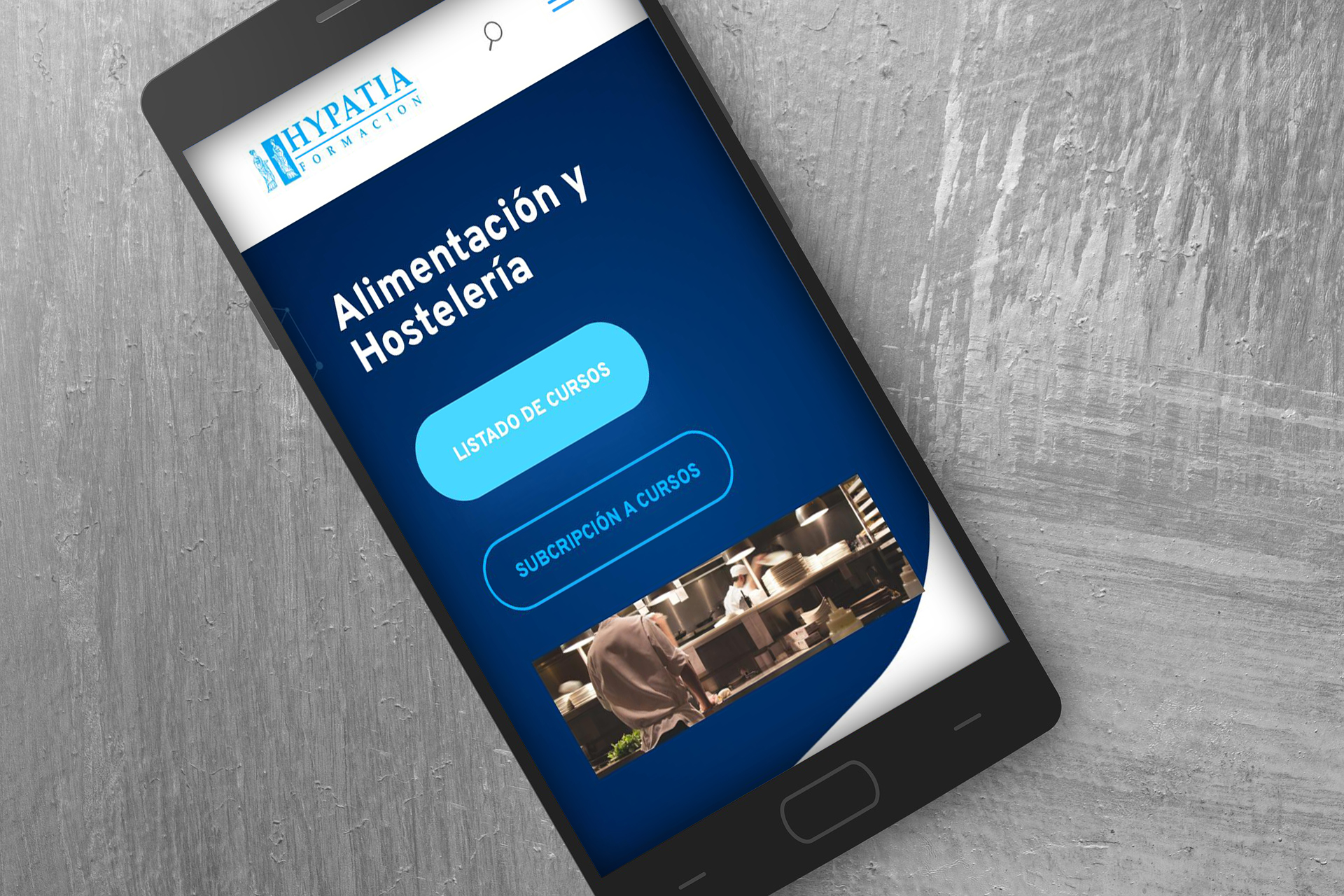
Suscripción a cursos
¿Como empiezo el curso?
Rellena el siguiente formulario y uno de nuestros agentes se pondrá en contacto contigo para empezar la formación.
Contacto
HUELVA
Calle Rascón 47 21001 - Huelva
664 239 921
formacion@hypatiaformacion.com
Elige tu curso
Mira por tu futuro y empieza a formarte con nosotros
